步骤 1:在云 EDM 中注册 Oracle Financials Cloud General Ledger 应用程序
- 从“应用程序”中,单击注册。
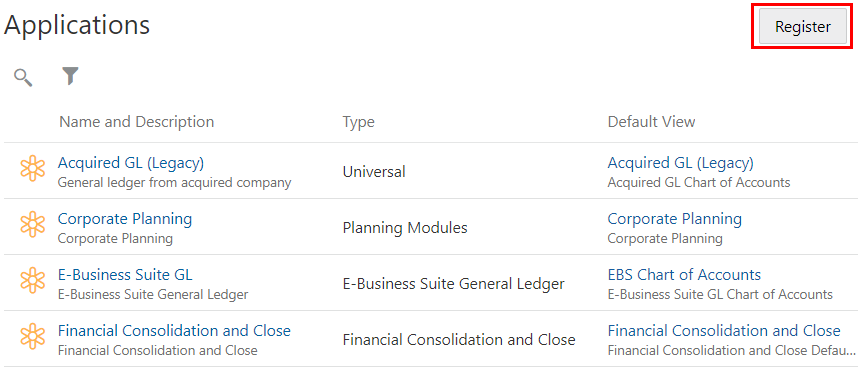
- 选择 Financials Cloud General Ledger 应用程序类型。
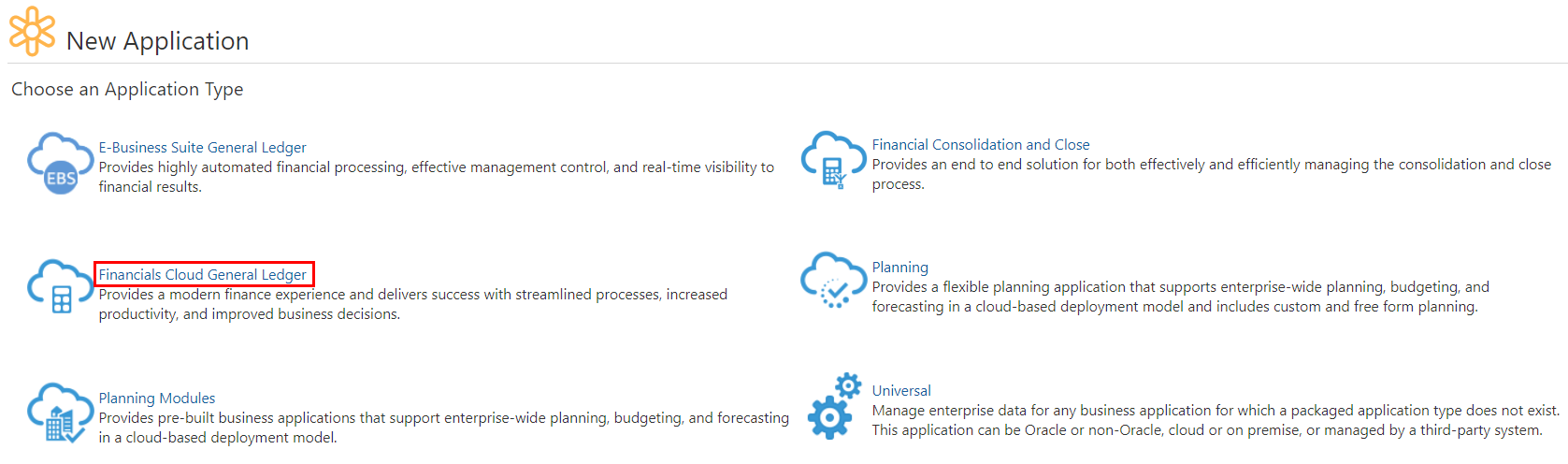
- 单击添加以提供与外部 Oracle Financials Cloud General Ledger 服务的连接信息。
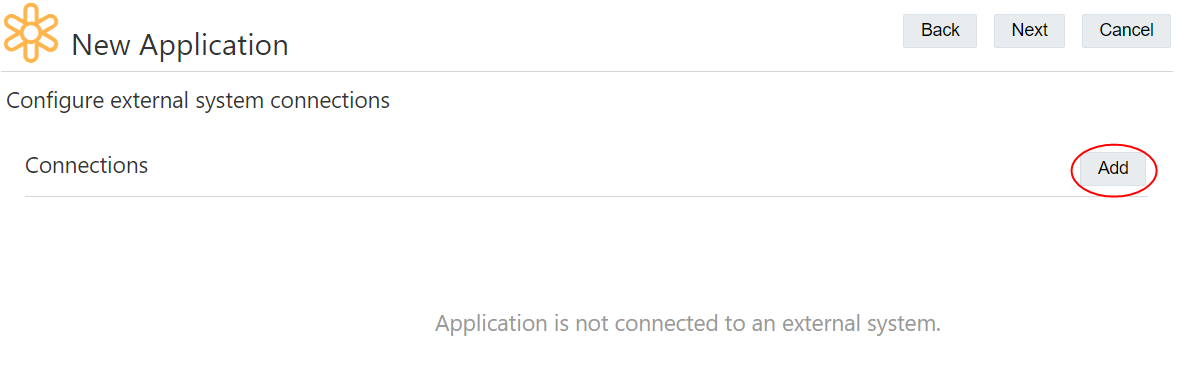
- 输入您的外部 Oracle Financials Cloud General Ledger 服务的连接详细信息,然后单击下一步。

- 单击下一步。
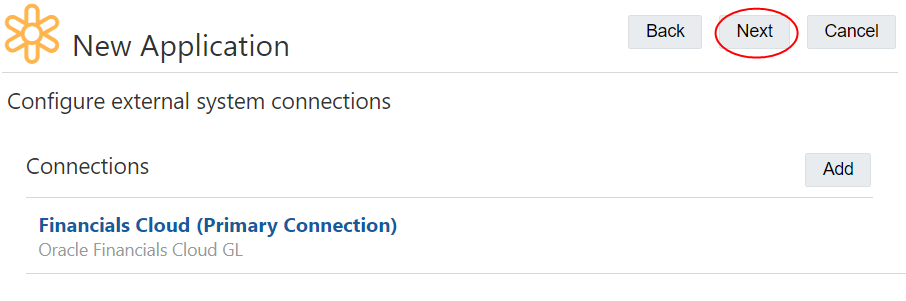
- 在“应用程序摘要”屏幕上,单击创建。

- 在“财务设置”屏幕上,输入以下信息,然后单击下一步。
- 活动语言:在 Oracle Financials Cloud 应用程序中具有“活动”状态的语言。
- 基本语言:从任何活动语言中选择一种基本语言。
- 允许多个活动树版本:在树结构定义中允许多个活动树版本。
- 允许多个根节点:在层次中启用多个根节点。
- 允许重复节点:启用共享节点。
- 最大深度:输入树结构中数据的深度限制,或者输入 -1(如果树结构没有深度限制)。
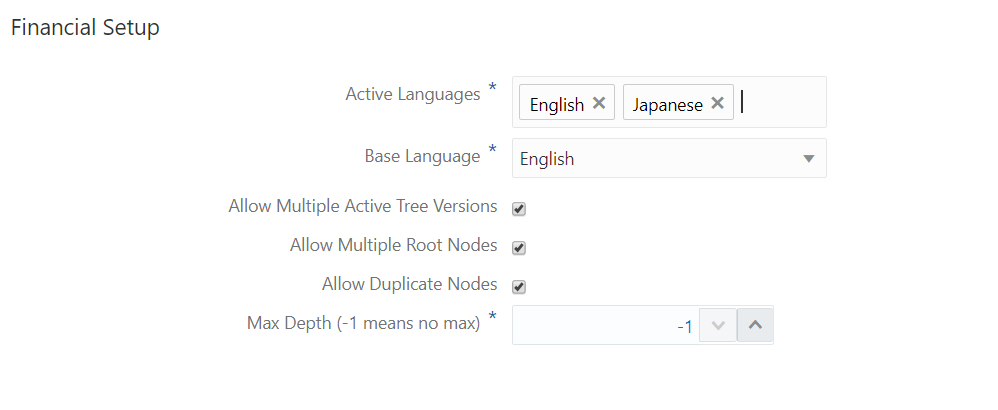
- 在“段”页面上,输入以下段信息,然后单击下一步。
- 值集代码:输入您的 Oracle Financials Cloud 应用程序中的值集代码。
- 值集描述:输入值集的描述。
- 自然帐户段:选择此段是否用作会计科目表中的自然帐户。
- 值类型:指定值集中的值是文本还是数字。
- 最大长度:输入值集中的值的最大字符长度。
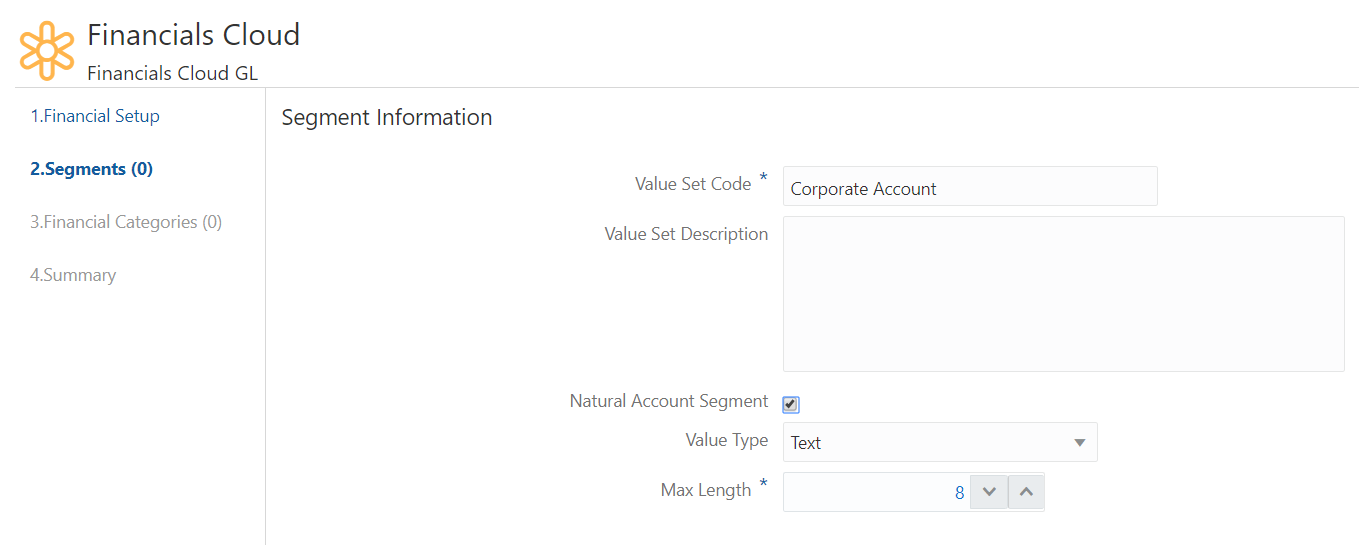
- 在“值类型定义”页面上,输入最小和最大值,指定文本是否必须为大写以及是否以零填充到最大字符长度,然后单击下一步。
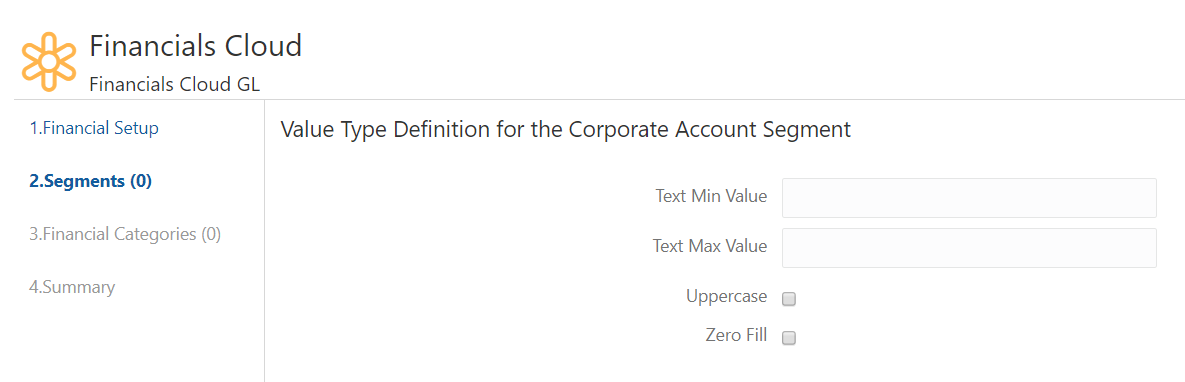
注:
上面的步骤中的“段信息”和“值类型定义”字段的设置应当与 Oracle Financials Cloud 值集中的对应设置相匹配。在 Oracle Financials Cloud General Ledger 中可以使用管理值集任务检查这些设置。
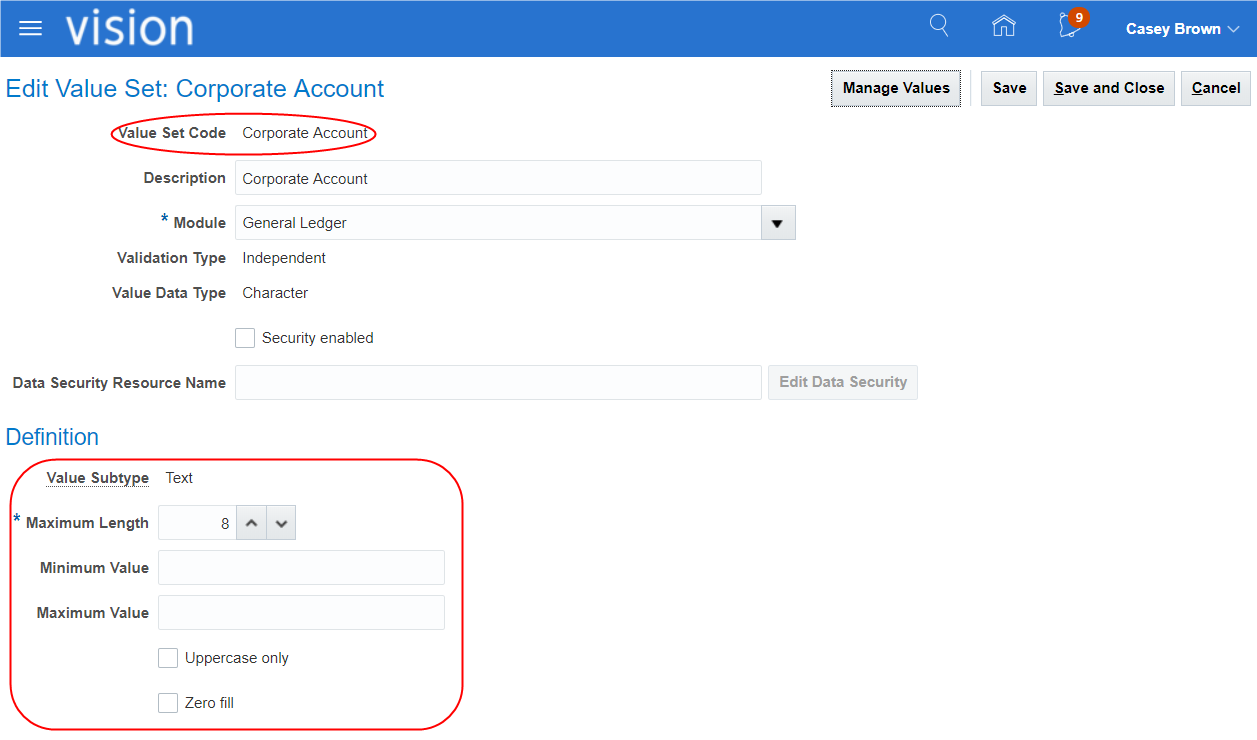
- 接下来,您将为 Corporate Account 段添加树。单击添加。
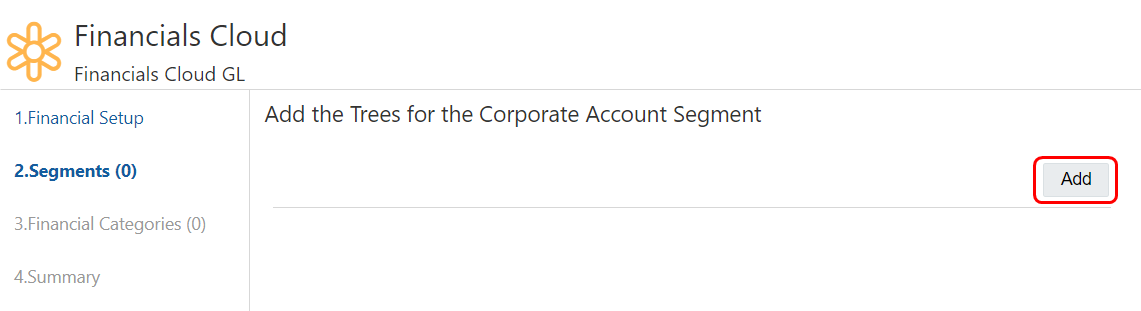
- 输入树代码、树版本名称、版本开始日期和版本结束日期,然后单击下一步。
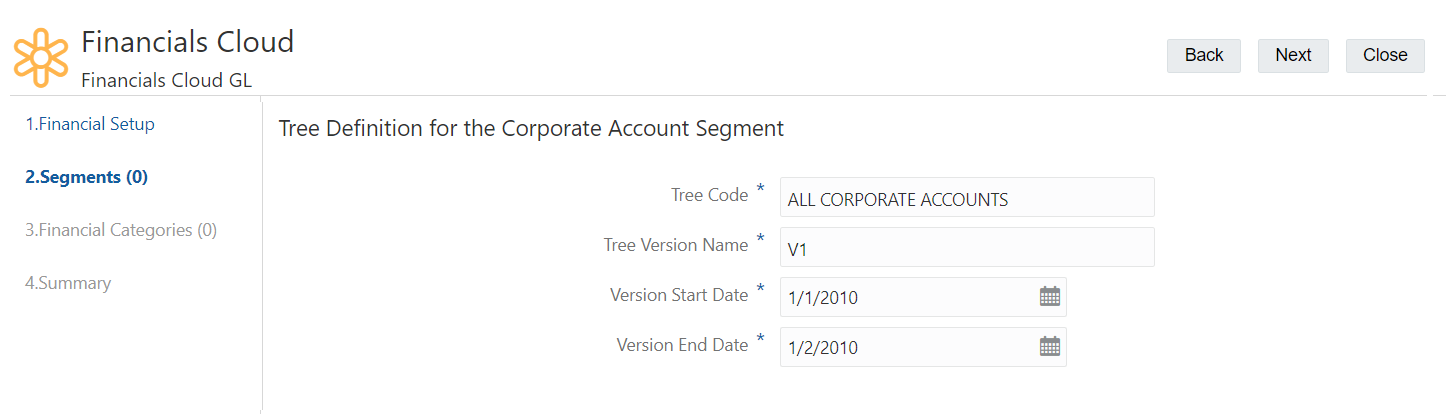
注:
树定义应当与 Oracle Financials Cloud 帐户层次中的相应树定义匹配。在 Oracle Financials Cloud General Ledger 中可以使用管理帐户层次任务检查这些设置。
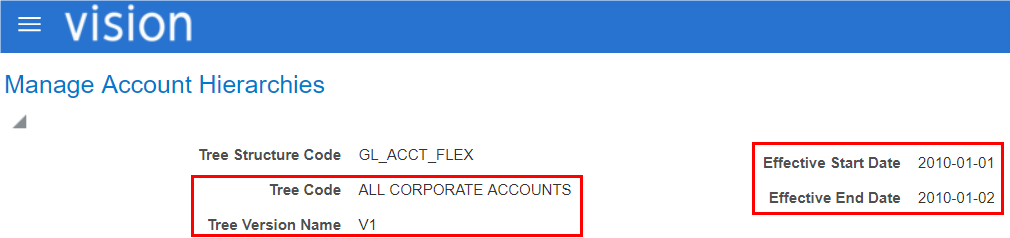
- 单击下一步返回到“添加段”页面。

- 单击添加以继续添加段和树,然后在完成后单击下一步。对于此方案,我们为 Corporate Company、Corporate Cost Center、Corporate LoB 和 Corporate Product 添加了段。

- 在“财务类别”页面上,单击下一步。
注:
“财务类别”页面列出了 Oracle Financials Cloud General Ledger 中的默认财务类别。如果您在 Oracle Financials Cloud General Ledger 服务中修改了财务类别,则可以更改此处的设置以匹配修改后的值。

- 复查注册摘要,然后单击应用。
